Ti, kteří si právě nainstalovali Ubuntu 17.10 a pokus o otevření „Software Ubuntu“ může zobrazit „Nelze stáhnout aktualizace z rozšíření.Gnome.chyba org. K tomuto problému může dojít i při nové instalaci. V dnešní příručce vám ukážeme, jak chybu opravit, abyste mohli instalovat aplikace ze softwarového centra Ubuntu.
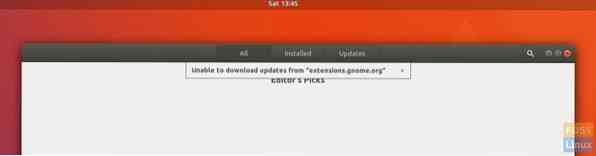
Problém obvykle nastává, když je Ubuntu nainstalován bez stahování aktualizací při počátečním nastavení. Zapamatujte si toto dialogové okno, když jste se zeptali, zda během instalace zahrnout aktualizace a ovladače a kodek jiných výrobců? Pokud se rozhodnete nepoužívat aktualizace, je téměř jisté, že dojde k problému se načítáním softwaru Ubuntu.
Opravte problém se načítáním softwarového centra Ubuntu
Krok 1: Zkontrolujte, zda je počítač připojen k internetu.
Krok 2: Spusťte „Terminál“ z „Činnosti“
Krok 3: Zadejte následující příkazy jeden po druhém:
sudo apt-get aktualizace
sudo apt-get upgrade
Krok 4: Po instalaci aktualizací pokračujte, zavřete Terminál a spusťte z lišty oblíbených položku „Software Ubuntu“.
Krok 5: Nyní by se měl zobrazit komentář „Software Ubuntu je třeba restartovat, aby bylo možné používat nové doplňky“. Pokračujte a klikněte na „Restartovat hned“. Nebojte se, nerestartuje počítač - pouze načte software Ubuntu.

Krok 6: Chvíli počkejte, než Ubuntu načte obrázky a podrobnosti online. Vaše softwarové centrum Ubuntu by se mělo načítat.
Fungovalo to pro vás? Pro většinu uživatelů by problém měl být vyřešen již nyní. Pokud ještě není vyřešen, zkuste přeinstalovat software gnome. Postupujte podle kroků 7 a 8.
Krok 7: Spuštěním následujícího příkazu odeberte software gnome.
sudo apt-get autoremove gnome-software
Krok 8: Tento příkaz použijte k přeinstalování softwaru gnome.
sudo apt-get nainstalovat gnome-software
Sdělte nám svůj názor v komentářích níže.
 Phenquestions
Phenquestions



